Was sind Snaps??
Schnappschüsse sind Pakete oder Anwendungspakete, die aus der Software und der erforderlichen abhängigen Software oder Pakete bestehen.
Warum Snaps?
- Snap-Pakete werden wegen ihrer einfachen Installation auf Linux-basierten Betriebssystemen immer beliebter.
- Snaps können auf allen gängigen Linux-basierten Betriebssystemen aus dem Snap Store heruntergeladen und installiert werden.
- Die im Snap Store erhältlichen Snaps sind unabhängig, sicher und einfach zu installieren.
Was ist ein Snap Store??
Das Schnappladen ist ein Speicher oder Hub für Snapshots oder Anwendungen, von dem aus Sie Snapshots hochladen oder Snapshots oder Software Ihrer Wahl unter Linux mit dem durchsuchen und installieren können Snapd Bedienung.
Was ist Snapd?
Der Snap-Daemon oder abgekürzt als Snapd läuft im Hintergrund, um die Snap-Pakete zu verwalten.
Okay, wir haben die Konzepte von Snap und Snap Store verstanden. Lassen Sie uns lernen, Snap auf CentOS 8 zu installieren und zu aktivieren.
Installation von Snap auf CentOS 8
Snap ist auf CentOS 8 wie Ubuntu 20 . nicht vorinstalliert.04 Betriebssystem, aber wir können Snap aus dem EPEL-Repository herunterladen und installieren.
Schritt 1: Aktivieren Sie das EPEL-Repository auf CentOS 8
Aktivieren Sie zunächst das EPEL-Repository in CentOS 8, wenn es nicht mit dem folgenden Befehl aktiviert ist:
$ sudo dnf install epel-release
Nachdem Sie das EPEL-Repository aktiviert haben, aktualisieren Sie das Paket-Repository des Systems, um Ihr System auf den neuesten Stand zu bringen, indem Sie den folgenden Befehl eingeben:
$ sudo dnf-upgrade
Okay, jetzt können wir den Snap ganz einfach aus dem EPEL-Repository installieren.
Schritt 2: Installieren Sie das Snapd-Paket aus dem EPEL-Repository
Um Snapd unter CentOS 8 zu installieren, geben Sie den folgenden Befehl ein:
$ sudo dnf install snapd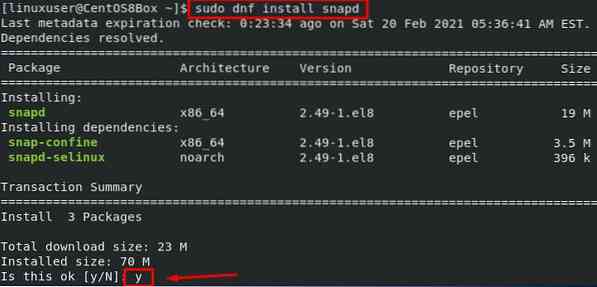
Nach ein paar Minuten wird Snap auf CentOS 8 . installiert.
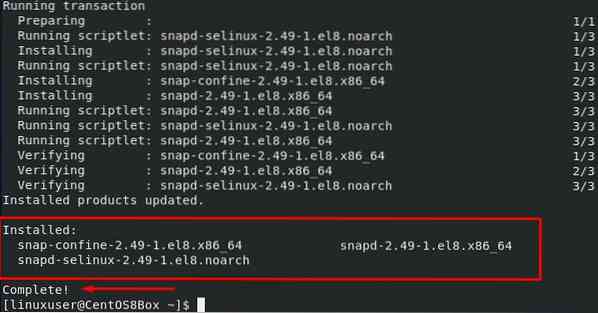
Um Pakete aus dem Snap Store zu installieren, müssen wir zuerst den Snap-Kommunikationssocket aktivieren enable.
Schritt 3: Aktivieren Sie den Snap-Kommunikationssocket in CentOS 8
Um Anwendungen aus dem Snap Store zu installieren, müssen wir die systemd-Einheit aktivieren, die den Snap-Socket verarbeitet. Geben Sie den folgenden Befehl ein, um den Snap-Kommunikationssocket zu aktivieren:
$ sudo systemctl enable snapd.Steckdose --jetzt
Erstellen Sie außerdem den Link zwischen „/var/lib/snapd/snap“ und „/snap“, um die klassische Snap-Unterstützung zu aktivieren, indem Sie den folgenden Befehl eingeben:
$ sudo ln -s /var/lib/snapd/snap /snap
In Ordnung, nachdem Sie den Snap-Socket aktiviert haben, melden Sie sich einmal vom System ab,
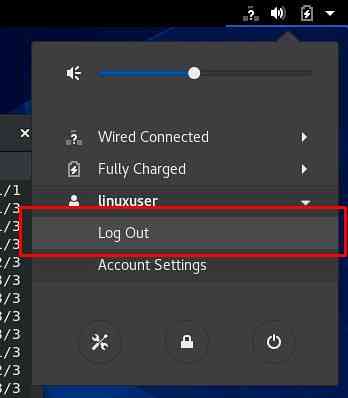
Und melden Sie sich wieder an, um die Aktualisierung der Pfade des Snaps sicherzustellen.
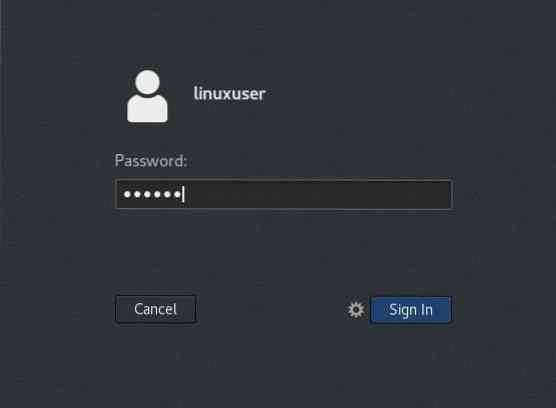
Jetzt können wir Anwendungen aus dem Snap Store installieren.
Schritt 4: Installieren Sie eine Anwendung aus dem Snap Store
Versuchen wir, eine beliebige Anwendung aus dem Snap Store im CentOS 8-Betriebssystem zu installieren install. Zum Beispiel möchten wir eine Anwendung wie den VLC Media Player aus dem Snap Store installieren. Um den VLC Media Player aus dem Snap Store auf dem CentOS 8-Computer zu installieren, geben Sie den folgenden Befehl ein:
$ sudo snap install vlc
Das ist es.

Der VLC Media Player wird auf CentOS 8 installiert, ohne sich um Abhängigkeiten zu kümmern.
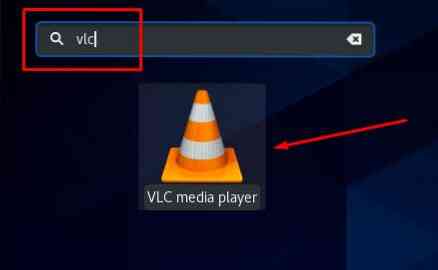
Sie können den VLC Media Player über den Launcher des CentOS 8-Systems starten.
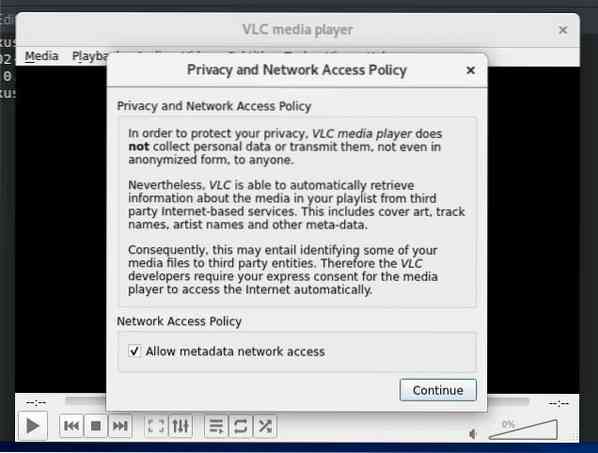
Fazit
Dieser Beitrag enthält das profunde Wissen über Snaps, Snap Store und Snapd. In diesem Beitrag wurde eine Schritt-für-Schritt-Anleitung durchgeführt, das Snap auf dem CentOS 8-System installiert und aktiviert. Wir haben auch versucht, eine Anwendung zu installieren und sehen, dass es genauso ist, wie eine Anwendung im Handumdrehen zu installieren, und wir müssen uns nicht um abhängige Pakete kümmern.
 Phenquestions
Phenquestions


